发布时间:2023-03-27 17: 30: 00
品牌型号:联想小新13pro
系统:win11
软件版本:Microsoft 365
Excel中包含多种函数运算法则,我们可以通过Excel中的函数公式来对特定的数据进行处理。关于Excel标准差该用哪个,用Excel求分组数据的标准差的问题大家是否了解呢?下面就为大家介绍一下相关内容。
一、Excel标准差该用哪个
Excel中的标准差函数是一种统计上的分析方法,它可以帮助我们去了解详细的数据分布情况。标准差函数可以通过测量一组数据的离散程度来帮助我们更好的理解和整理数据。而离散程度指的是观测变量的各个取值相互之间的差异程度大小,离散程度也是用来衡量风险大小的一个指标。
在Excel查找标准差函数的过程中,我们会发现有两种标准差函数的公式,一个是STDEVA,一个是STDEVP,那么两者之间有什么差别,我们又该怎样去选择使用呢?
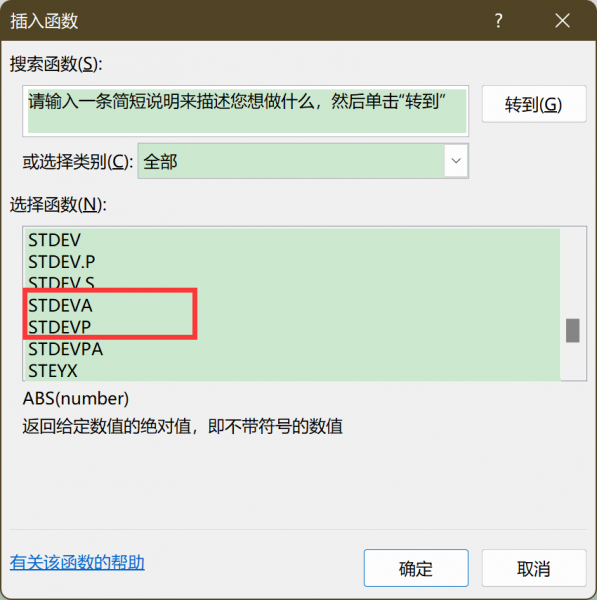
STDEVA是用于估算给定样本的标准偏差,它将数据的文本值和逻辑值也计算在内。如果我们需要计算的数据代表的是样本总体,那么就必须要使用STDEVA来计算标准差。
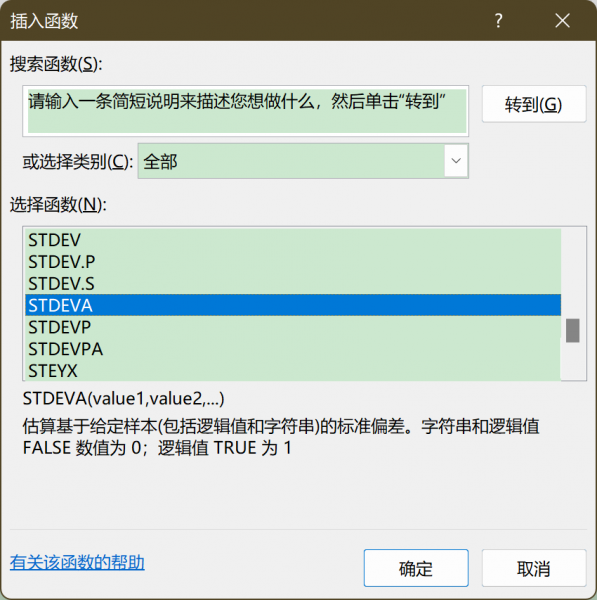
STDEVP是用于计算基于给定样本的总体的标准差,它忽略了逻辑值和文本值的影响。如果我们要计算的数据代表着样本总体中的样本,则应使用STDEVP函数来计算标准差。
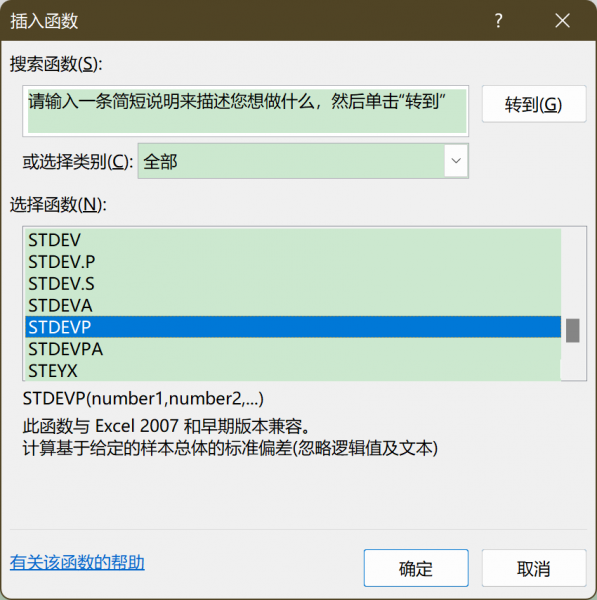
总的来说,具体选用哪个函数来计算标准差主要看两点,一是逻辑值和文本值是否可以忽略,二是数据代表的是样本总体还是样本总体中的样本。
二、用Excel求分组数据的标准差
上面介绍完了Excel中标准差函数的选用方法,接下来为大家介绍如何用Excel求分组函数的标准差。
首先打开Excel,单击选中第一个要输入标准差数据的单元格,然后点击页面上方“fx”的图标插入函数,在弹出的对话框中,先将“选择类别”改成“全部”,然后在下面的函数区域进行下拉,找到STDEVP,点击“确定”。(图例中的数据可以忽略逻辑值和文本值,所以选用STDEVP)
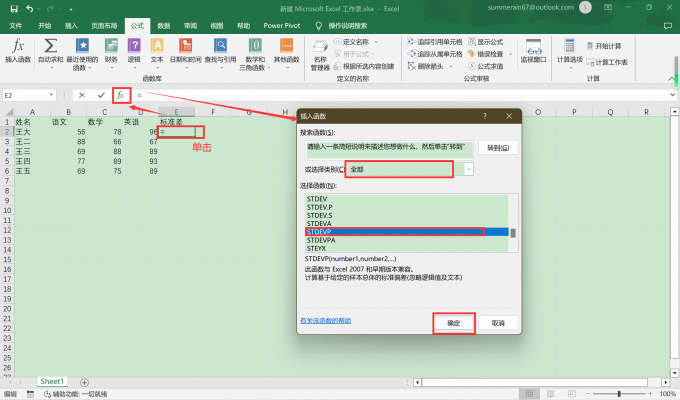
输入参数时,通过使用鼠标拖拽选中参数区域,或者直接在“Number1”后输入参数区域,然后点击“确定”。
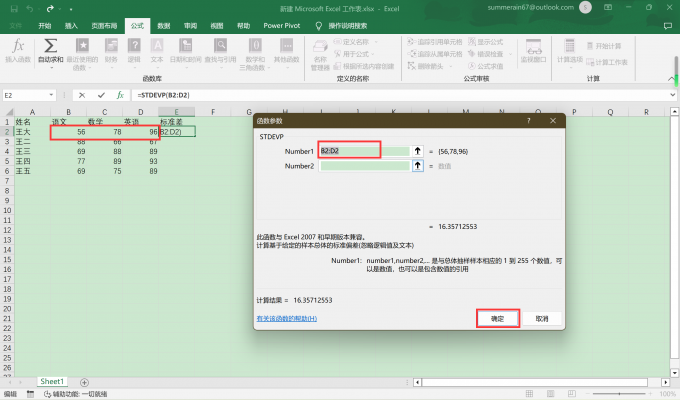
然后我们就会看到E2单元格中显示了计算出的标准差,即王大同学三门课成绩的离散程度。在分组数据中我们还想求出其他同学成绩的标准差,只需要将鼠标放置E2单元格的右下角,单击鼠标进行向下拖拽,一直拖拽到最后一组数据。这样就不需要我们再次输入函数及参数来进行计算,其他组的标准差数值就自动计算完成了。
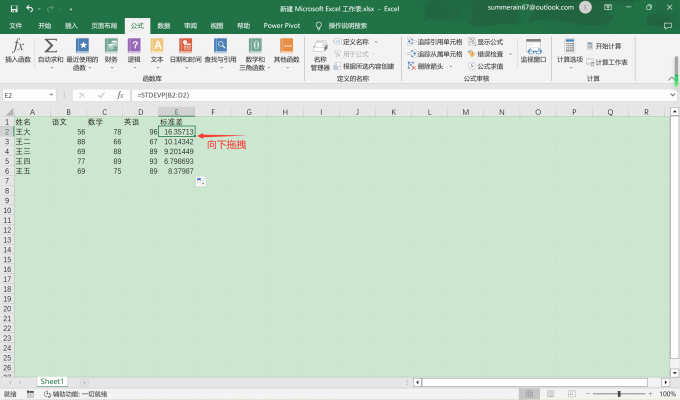
如果我们熟悉标准差函数的话,可以直接在主界面中间输入单元格内容的方框中打字输入函数,在括号内输入参数范围,在第一组数据计算完毕后,同样用鼠标向下进行拖拽填充,完成其他组的标准差计算。
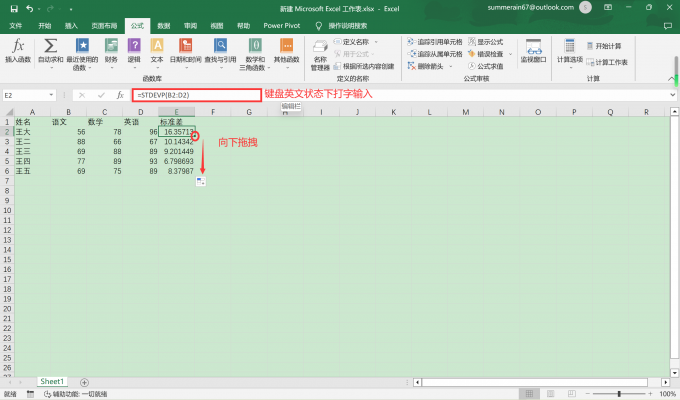
三、小结
以上就是Excel标准差该用哪个,用excel求分组数据的标准差的相关内容。阅读完上文的讲解和演示,是不是觉得标准差函数在Excel中运用起来也没有那么难了呢?只要对函数多加运用便能很快的熟悉起来各种函数的计算操作,希望大家都学会运用Excel中的函数来解决数据难题。
署名:whisper
展开阅读全文
︾
读者也喜欢这些内容:

Office365图片显示不出来 Word显示图片的操作方法
插入图片是Office办公组件的基础功能,生动形象的图片能够令文档和文稿更加吸人眼球。那么大家是否知道Office365图片显示不出来,Word显示图片的操作方法呢。今天就将为大家围绕相关内容进行讲解。...
阅读全文 >

Microsoft 365 家庭版激活、安装、换机教程
很多初次使用Microsoft365的小伙伴可能还不知道如何激活,下面就以office36家庭版为例给大家演示一下Microsoft365如何绑定密钥。...
阅读全文 >

word取消表格特殊格式怎么弄 word取消表格留下文字怎么弄
表格作为文档内容的一个重要部分,可以为读者清晰地展示数据的情况。为表格套用不同的格式,可以使得内容更加引人注目;不为表格套用格式,比较方便读者阅读。接下来我就来为大家介绍两个在表格编辑中遇到的问题:Word取消表格特殊格式怎么弄?Word取消表格留下文字怎么弄?...
阅读全文 >

iSlide插件是干什么 iSlide可以几个人用
随着PPT制作需求的不断增长,各种插件和工具也应运而生。其中,iSlide插件成为了许多人在进行PPT制作时不可或缺的助手。那么iSlide插件是干什么,iSlide可以几个人用,今天我就来为大家讲解一下吧!...
阅读全文 >